Sao lưu Windows 11 ra ổ mạng: Hướng dẫn bảo vệ dữ liệu
Hướng dẫn chi tiết cách tạo bản sao lưu toàn bộ hệ thống Windows 11 và 10 vào ổ cứng mạng (NAS) bằng công cụ có sẵn, đảm bảo an toàn cho mọi dữ liệu quan trọng.
Tại sao nên sao lưu hệ thống ra ổ đĩa mạng?
Việc tạo bản sao lưu toàn bộ hệ thống là một bước quan trọng để bảo vệ dữ liệu trước các sự cố như hỏng ổ cứng hoặc lỗi phần mềm. Nếu không có ổ cứng USB gắn ngoài, bạn hoàn toàn có thể tận dụng ổ đĩa mạng (NAS) hoặc máy chủ tệp để lưu trữ các bản sao lưu này. Windows 11 và Windows 10 vẫn tích hợp một công cụ cũ nhưng mạnh mẽ là "Backup and Restore (Windows 7)" cho phép thực hiện việc này.
Bài viết này sẽ hướng dẫn chi tiết cách tạo một bản sao lưu đầy đủ, bao gồm cả tệp tin cá nhân và toàn bộ hệ điều hành, vào một vị trí lưu trữ trên mạng nội bộ.
Phân biệt giữa Sao lưu tệp và Ảnh hệ thống
Trước khi bắt đầu, điều quan trọng là phải hiểu rõ hai loại sao lưu chính mà công cụ này cung cấp:
- Sao lưu tệp (Backup): Tùy chọn này tập trung vào việc sao chép các tệp cá nhân của bạn như tài liệu, hình ảnh, video. Nó cho phép bạn khôi phục từng tệp hoặc thư mục riêng lẻ khi cần. Tuy nhiên, nó không sao lưu hệ điều hành hay các ứng dụng đã cài đặt.
- Ảnh hệ thống (System Image): Đây là một bản sao chính xác của toàn bộ ổ đĩa hệ thống. Nó bao gồm hệ điều hành, các chương trình, cài đặt và tất cả các tệp của bạn. Khi khôi phục từ một ảnh hệ thống, máy tính sẽ trở về đúng trạng thái tại thời điểm tạo bản sao lưu, nhưng không thể dùng nó để khôi phục các tệp riêng lẻ.
Để bảo vệ toàn diện, phương pháp tốt nhất là tạo một bản sao lưu bao gồm cả tệp tin và ảnh hệ thống.
Hướng dẫn tạo bản sao lưu đầy đủ vào ổ đĩa mạng
Phương pháp này sẽ tạo một bản sao lưu toàn diện, kết hợp cả dữ liệu cá nhân và một ảnh hệ thống, cho phép phục hồi linh hoạt trong nhiều tình huống.
- Mở menu Start, tìm kiếm "Control Panel" và mở ứng dụng.
- Trong Control Panel, chọn System and Security.
- Nhấp vào Backup and Restore (Windows 7).
- Ở mục "Backup", chọn Set up backup.
- Một cửa sổ mới sẽ hiện ra, chọn Save on a network...
- Nhập đường dẫn đến thư mục chia sẻ trên mạng và thông tin đăng nhập (tên người dùng, mật khẩu) nếu được yêu cầu. Mẹo: Nếu gặp lỗi xác thực, hãy thử nhập tên người dùng theo định dạng "TênMáyChủ\TênNgườiDùng".
- Nhấn OK và sau đó là Next.
- Chọn tùy chọn Let me choose để có toàn quyền kiểm soát những gì được sao lưu.
- Đánh dấu vào các tệp và thư mục bạn muốn sao lưu. Quan trọng nhất, hãy đánh dấu vào ô "Include a system image of drive..." để tạo một bản sao lưu phục hồi toàn bộ hệ thống.
- Nhấn Next để tiếp tục.
- Bạn có thể xem lại cài đặt và thay đổi lịch trình sao lưu tự động bằng cách nhấp vào Change schedule.
- Cuối cùng, nhấp vào Save settings and run backup để bắt đầu quá trình.
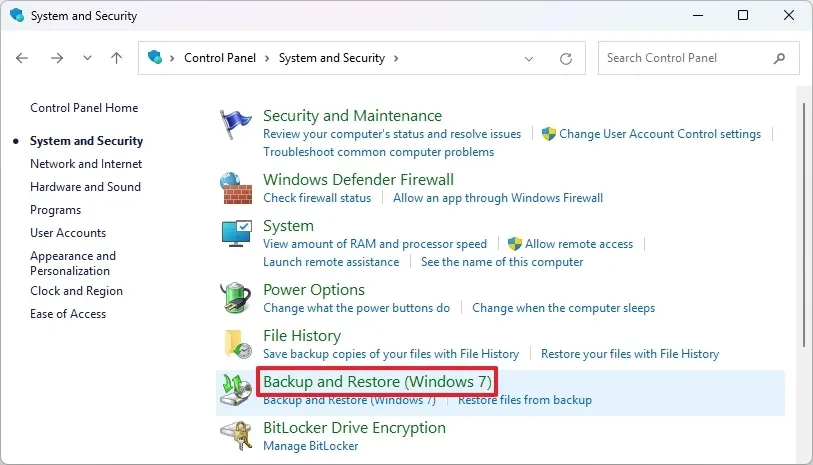
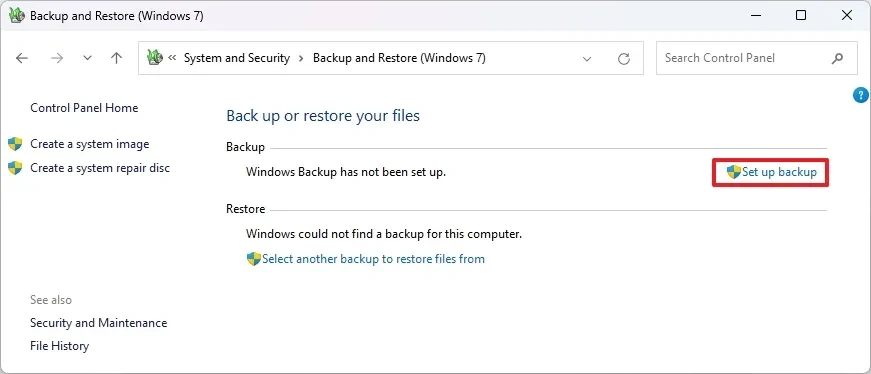
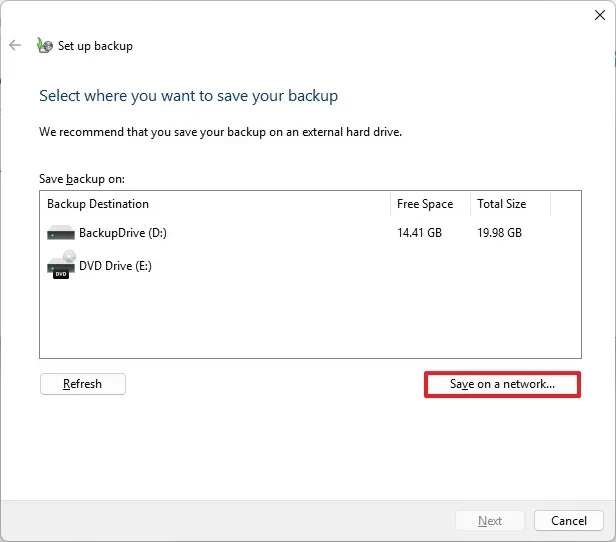

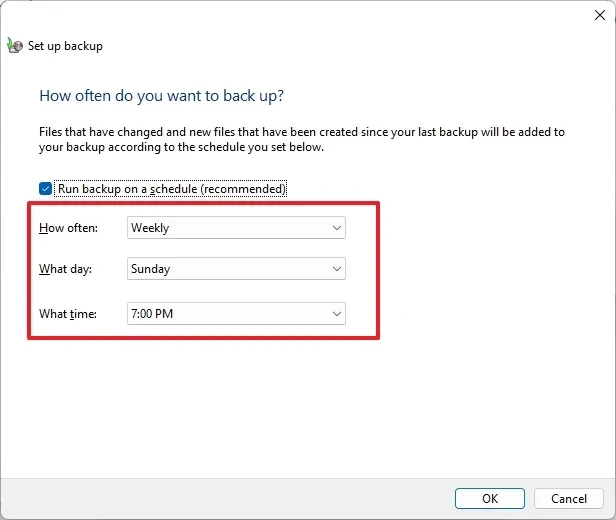
Quá trình sao lưu qua mạng có thể mất nhiều thời gian hơn so với việc sử dụng ổ cứng USB, tùy thuộc vào dung lượng dữ liệu và tốc độ mạng của bạn.
Cách chỉ tạo một Ảnh hệ thống (System Image)
Nếu bạn chỉ cần một bản sao lưu toàn bộ hệ thống để phục hồi sau sự cố mà không cần sao lưu các tệp tin riêng lẻ, hãy làm theo các bước sau:
- Mở Control Panel > System and Security > Backup and Restore (Windows 7).
- Ở cột bên trái, chọn Create a system image.
- Chọn tùy chọn On a network location và nhấp vào Select.
- Nhập đường dẫn mạng và thông tin đăng nhập tương tự như phương pháp trên.
- Nhấn OK, sau đó là Next.
- Xác nhận các ổ đĩa sẽ được đưa vào ảnh hệ thống và nhấp Start backup.
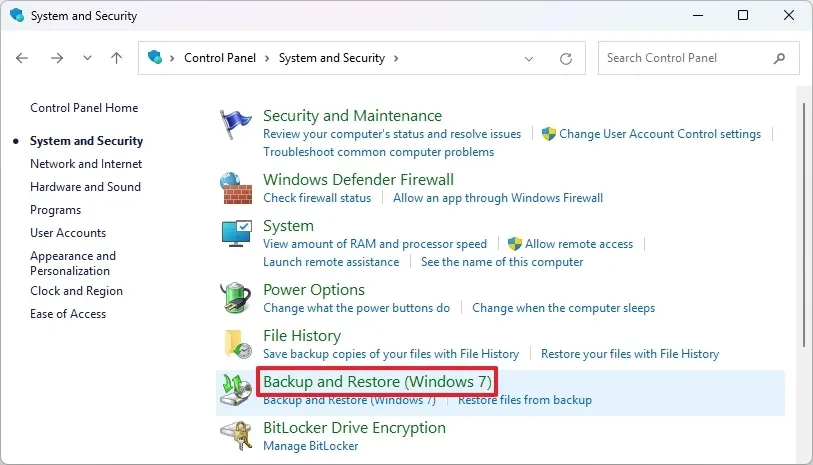
Sau khi hoàn tất, bạn sẽ có một tệp ảnh hệ thống hoàn chỉnh được lưu trữ an toàn trên ổ đĩa mạng.
Lưu ý về công cụ "Backup and Restore (Windows 7)"
Cần biết rằng "Backup and Restore (Windows 7)" là một tính năng cũ (deprecated) trên Windows 11 và 10. Điều này có nghĩa là Microsoft không còn tích cực phát triển nó và có thể loại bỏ trong các phiên bản tương lai. Tuy nhiên, ở thời điểm hiện tại, nó vẫn hoạt động ổn định và là một giải pháp miễn phí, hiệu quả để tạo các bản sao lưu đầy đủ, đặc biệt hữu ích khi cần nâng cấp ổ cứng hoặc chuẩn bị cho một bản cập nhật lớn của Windows.


